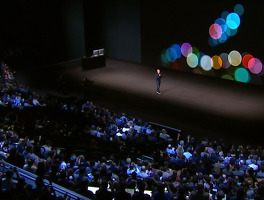이 기기는 재설정 되었습니다. 계정확인 없이 초기화 하는 방법
스마트폰을 사용하다 보면 초기화하는 경우가 종종 발생합니다. 단순히 느려지는 스마트폰을 정리할 수도 있겠지만 중고 판매를 위해 초기화를 하게 되는 경우도 있죠.
하지만 이젠 초기화를 진행하면 전에는 볼 수 없던 화면을 만나서 당황하기도 하는데, 얼마전부터 구글이 강제적으로 인증 단계를 넣었기 때문입니다. 혹시나 분실했을 경우 기기를 불법적으로 사용하는 것을 막기 위해 일정 시간 폰을 잠금 상태로 만들어 버리는 겁니다.
초기화 후 계정확인 화면을 만나게 되는데, 계정이 잠겨 버리면 아무리 올바른 이메일 주소와 비밀번호를 입력해도 인증이 되지 않습니다. 인증의 무한 루프에 걸리게 되죠. 중고폰을 구입했는데, 이런 상황이 되면 참 난감하겠네요.
안드로이드 5.1 롤리팝 이 후 버전의 안드로이드 기기를 사용한다면 초기화 혹은 구글 계정의 비밀번호를
변경 후 72시간 안에 초기화를 진행하면 계정을 잠궈 버립니다. 스마트폰뿐만 아니라 안드로이드를 OS로 사용하는 태블릿도 물론 해당됩니다.
" 계정 확인 화면을 만났다면? "
계정 잠김을 풀수 있는 방법은 초기화 후 72시간을 기다리거나 가까운 AS 센터를 방문 하는 것입니다. 이런저런 우회 프로그램이나 초기화 프로그램을 사용하는 경우가 있는데, 정 급하면 AS 센터를 가는 게 바람직합니다. 요즘은 전산 처리가 다 돼서 신분증만 있으면 자신의 스마트폰임을 확인하고 진행해 주더라구요.
국내 제조사가 만든 스마트폰의 경우 AS센터를 가면 손쉽게 해결되지만 번거롭긴 합니다. 그래도 AS센터를가서 해결할 수 있으면 다행인데, 해외에서 직구하거나 AS센터가 멀리 있는 경우는 방법이 없기도 하죠. 그냥 시간이 약...
예전에는 바이패스 (bypass) 같은 우회 프로그램을 사용하기도 했는데, 바이패스는 이제 막혀 버렸고 외부 프로그램을 쓰는 건 가뜩이나 보안에 취약한 안드로이드 특성상 권장할만한 일이 아닙니다. 절차가 까다롭기도 하구요.
" 계정 잠김없이 초기화를 진행하는 방법 "
72시간을 기다리기 싫다면 초기화를 진행하기 전에 간단히 개발자 메뉴에서 설정을 변경해 주면 계정 잠금을 방지할 수 있습니다.
기기마다 메뉴가 좀 다를 수도 있지만, 설정 > 휴대전화 정보 > 소프트웨어 정보 화면으로 진입해서 빌드번호를 연속해서 누르면 개발자 옵션 메뉴를 활성화 시킬 수 있습니다.
활성화된 개발자 옵션에서 OEM 잠금 해제 메뉴를 활성화시킨 상태에서 초기화를 진행하면 계정 잠금이 되지 않습니다. 간단하죠? 개발자 옵션을 끄려면 해당 메뉴에서 개발자 옵션 사용을 비 활성화 시키면 됩니다. 일반적으로 사용할 때는 개발자 옵션을 꺼두고 사용하세요.
좀 번거롭고 귀찮다는 생각이 들긴 하지만 보안을 위해서라고 하니 조금의 귀찮음은 감수해야 할 듯합니다. 잘 신경 쓰기만 한다면 72시간의 저주는 피해 갈 수 있으니까요.
우회를 통한 해결법들이 등장하고 있지만, 구글이 계속 패치를 통해 우회법을 막고 있기도 하고, 외부 프로그램을 이용하는 것은 보안상 바람직하지 않습니다. 초기화 할 때 꼭 OEM 잠금해제 옵션을 사용해서 계정이 잠기는 일을 방지해 주세요.